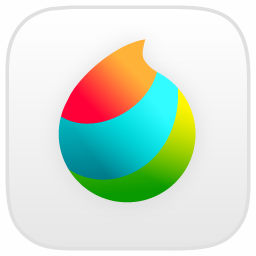
MediBang Paint Pro Portable绘图软件
版本:v26.0 绿色专业版 大小:107.02 MB
类别:图像制作 系统:WinAll
立即下载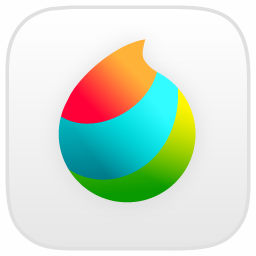
版本:v26.0 绿色专业版 大小:107.02 MB
类别:图像制作 系统:WinAll
立即下载
MediBang Paint Pro Portable绘图软件是一款专业电脑绘图软件,便携版更加小巧方便,中文识别度高帮助用户更好的使用软件绘制更好看的图画,还有专业的各种画笔底色哟,快来试试吧!
1、丰富的网点?背景素材
免费使用800以上的网点、背景素材
2、免费使用收费字
免费使用20种以上广泛使用的有名字体
3、方便的分镜功能
只需拖拽便可在任何想要的地方画出漫画分格
4、图层
对于数码绘图来说不可缺少的图层功能当然也可以使用
5、辅助功能
轻松画出平行线,十字,集中线,同心圆
使用消失点辅助功能,即可准确掌握建筑物的远近透视
6、漫画原稿管理功能
将新建的漫画计划按页数统筹管理,再也不用担心找不到某一页原稿
7、云端功能
PC?平板?智能手机上的使用来去自由,打开软件,在云端打开资料即可
8、多样笔刷
搭载表现原稿质感的G笔尖?圆笔尖,以及可混色水彩等18种笔刷,轻松画出想表现的各种线条,更可依据个人喜好调整!还可以使用图片自制笔刷哦
9、体积轻巧
一般的绘图软件运行时占用内存极大,时常伴有开启或处理缓慢的现象
然而,带有漫画及插图功能的MediBangPaint却轻巧轻便!可画出流畅的线条,同时,软件本身的文件大小也十分轻巧,所以不会占用过多电脑内存
10、与他人一起合力创作
使用团队创作功能,即可轻松共有资料,即使队友不在身边,也可以共同创作同一个作品

1、新建画布,尺寸最好与原图尺寸匹配,我随便找了一张电影截图,尺寸设置成了“宽29.7高21 dpi350”(其实就是横过来的A4纸尺寸,因为电影截图是横板图片)
2、点击“图层”,点击“+号”,“选择图片追加”,导入原图
3、再次点击“+号”,选择“彩色图层”,此时的图片没有任何变化,但了解ps 的朋友应该知道,此时原图上已经有一个透明图层,此时我们就可以开始作画了
4、选择画笔工具,调成黑色,大小根据图片适当改变,一般在5-10之间,然后因为手绘原因,将抖动修正数值提高些,推荐10-15
5、开始描轮廓
精髓:将图片放大,细细的描,然后你的线一定要闭合,一定要闭合,一定要闭合
6、填充:选择填充工具,先将背景填成纯色或其它,然后开始填充头发,面部区域,眼睛等,颜色自己搭配就好
7、熟能生巧,之后多练习就好了
8、快捷键设置
首先需要记住几个基础快捷键,大大增加你的绘画效率。保存-Ctrl+S(苹果-cmd+S),撤销-Ctrl+Z(苹果-cmd+Z),笔刷-B,橡皮擦-E,油漆桶-G,吸管-I,移动-V,其他的以后学习过程中可以慢慢熟悉,快捷键的设置在【文件-设定快捷键】里
9、笔刷设置
默认里面已经有很多常用笔刷,点击左下角【追加笔刷(云端)】注册账号下载更多笔刷。
【添加笔刷】可以设置参数添加自己的常用笔刷
10、抖动修正
就是可以让你粗糙的线条变得圆滑,可以看到软件抖动修正级别非常多,不过设置的太大笔刷速度容易变慢,建议10-20左右就可以了。
11、画布旋转
箭头← →可以进行画布逆时针和顺时针的旋转,此功能用处是可以把画布旋转到适合你手和画笔的位置进行勾画。↓箭头是对画布左右镜像,↑箭头是对画布恢复原位

1、文件的保存格式有哪些?
MediBang Paint中,可使用以下7种格式进行保存
.mdp(FireAlpaca或MediBang Paint的数据形式)
.psd(Photoshop的保存形式)
.png(保存的时候可以选择8bit或24bit)
.jpg(保存的时候的可调节画质)
.bmp(支持Windows的保存格式)
.tif (为保存高密度图像所使用的格式)
.webp(Google开发的保存格式)
2、可以使用社交帐户登录MediBang Paint?MangaName吗?
可以。登录时需要设置密码。
使用社交帐户注册的情况下,请在此页面「https://medibang.com」的上部的控制按键进「用户信息」页面,设定密码、
3、在屏幕上贴上保护膜之后,绘画体验变差
在屏幕上贴上保护膜之后,可能会出现绘画体验变差的情况
4、更新后数位板无法使用
当绘图板(数位板)出现故障时,请先确认您是否使用的是最新版的驱动程序。若不是最新版,请更新至最新版
5、手绘的图像可以在MediBang Paint中编辑吗?
MediBang Paint本身并没有扫描功能,但是可以读取png、jpg、bmp、psd、tif、webp格式的数据,只要将扫描文件转换为上述任一格式,即可在MediBang Paint中进行编辑
另外也可以提取线稿
6、软件更新后,快捷键没有设定
设定为自定义快捷键时,更新后有可能会出现需要重新设定的情况
此种情况下,请重新设定快捷键。
7、选择档案或保存档案时程序闪退
安装了Dell Backup and Recovery Manager的部分Windows系统下,选择档案或保存档案时有可能出现程序闪退。使用32bit版本可以减少此类现象的发生
8、MediBang Paint有漫画制作功能吗?
MediBang Paint的漫画功能在登录后才能使用
帐户。
9、网点素材只能用于网络漫画吗?可以在印刷中使用吗?现有350dpi和600dpi两种类型的网点素材
需要印刷时,请使用600dpi的网点
网络漫画可使用任意网点
10、想将笔刷与素材还原至初始状态
执行下列步骤即可将笔刷或素材初始化
1选择最上方菜单「Help」→「还原预设值」
2选择笔刷或素材
3选择完全同步
在第3步中选择「追加」时,则会维持安装后追加的笔刷及素材。仅预设笔刷与素材会被初期化
11、已作成的漫画格,不能再进行变形吗
点击漫画分格工具上的箭头符号(分割工具),选择想要变形的漫画格素材的话,就可以实现漫画格的放大?缩小?变形?移动
12、不支持文本竖写吗
在文本工具中勾选「竖写」即可
13、不能将漫画格斜面切割吗
长按shift键进行拖动,就可以斜面切割漫画格
14、想擦除部分的漫画框格
在选择了对应框格的图层后,选择菜单-[图层]-[素材点阵化]。点阵化后的素材即可用橡皮擦擦除
免费提供800种以上网点和背景,40种以上笔刷,以及20种以上不同字体,无论是谁都可以轻松作画。
原作,小说,情节,分镜,草稿,作画,勾线,上色,每个人都可以在最擅长的部分发挥能力。
仅仅使用iPhone,MediBang Paint,以及手指,就可画出如同照片般逼真的图像。在日常使用的终端上安装MediBang Paint,如同随身携带电子画布。
查看全部